
bartender永久免费安装版本
- 类型:驱动补丁
- 版本:
- 平台:安卓
- 语言:中文
- 更新:2025-10-07 17:56:33
- 厂商:暂无
详情
bartender永久免费安装版本是一款专业的标签、条形码、证卡及RFID标记设计与打印软件,具备强大而全面的功能,可高效满足多样化的标签制作与打印需求,支持条形码的生成、设计与打印,涵盖标签制作、贴标打印、直接在部件和包装上打标、智能证卡编码以及标牌设计等多种应用场景,既可独立运行,也可无缝集成到其他系统中,兼容Windows、Mac和Linux等多种操作系统,使用灵活便捷。
使用教程
安装步骤
1、在本站下载BarTender软件,解压之后双击.exe运行,出现一个许可协议,点击“下一步”继续

2、选择需要安装的版本,有想尝试的版本,在下方选中即可,或者选择试用版,点击“下一步”继续

3、按照需要选择安装完整版或者精简版点击“下一步”继续

4、BarTender安装已经就绪,点击“安装”即可

5、耐心等待几分钟,BarTender安装好以后会有提示,按照操作进行就可以了
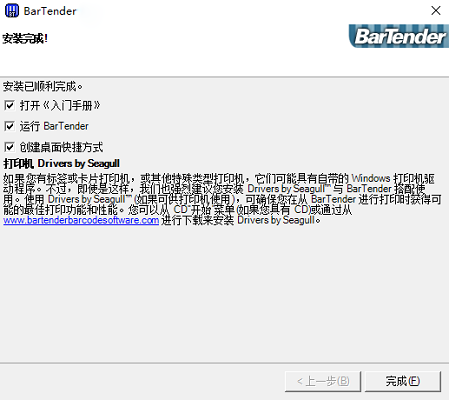
BarTender使用方法:Bartender软件怎么编辑条码?
1、新建一个空白标签
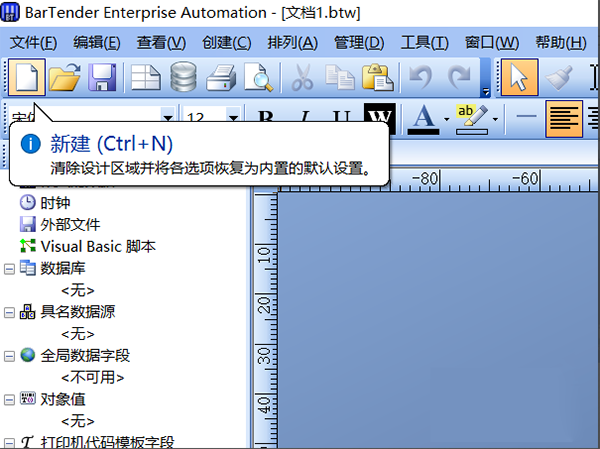
2、点击菜单栏中的条形码按钮
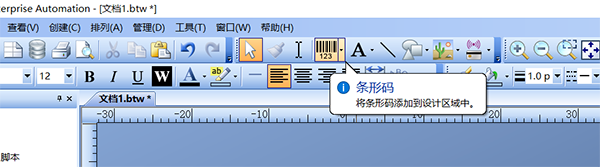
3、选择条码类型,首次使用,这里需要选择更多条形码选项
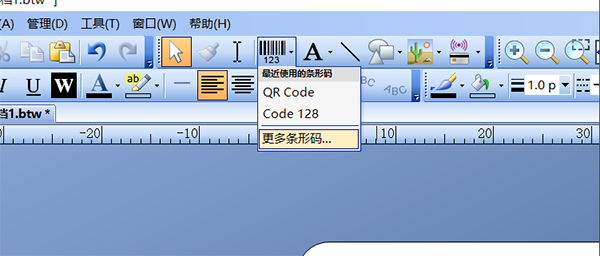
4、跳出选择条形码的窗口,选择好需要的码制条形码,点击选择按钮
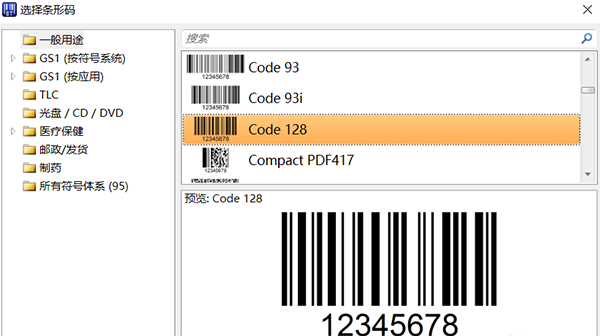
5、在标签空白处点击一下,条码就会生成在标签上了
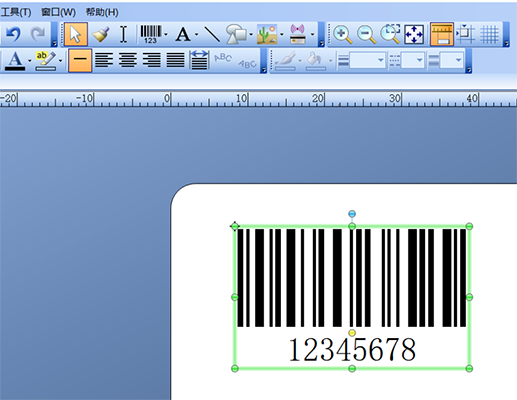
6、如果需要编辑条码内容,直接在条码上双击,进入条码的属性窗口,在数据源中嵌入的数据中输入条码的内容
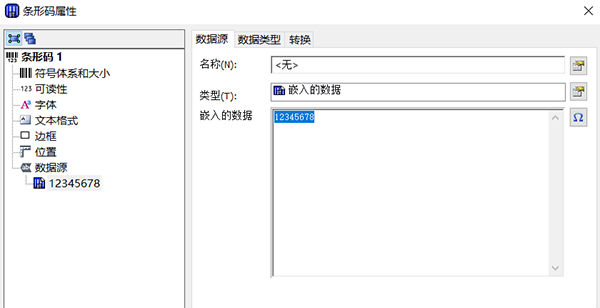

7、关闭属性窗口,条码上的内容就会变成编辑后的内容
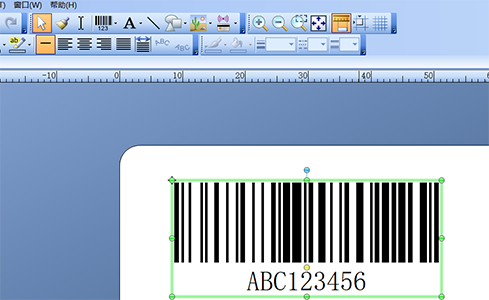
BarTender常见问题
一、BarTender如何导出模板为pdf文件?
1、在BarTender中设计完标签模板以后,单击“文件”,选择“导出图像”,在弹出的对话框中,勾选“导出整个图像”,当然你也可以不勾选,只导出选中对象
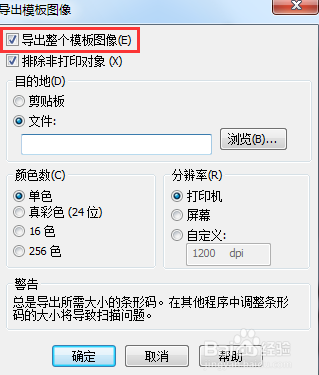
2、点击“浏览”按钮,选择文件的保存路径,保存的文件类型(.pdf),以及指定文件名,单击确定即可
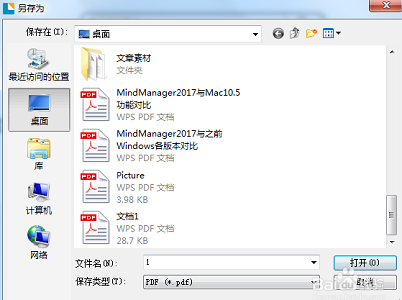
3、返回导出对话框,有需要的设置“颜色数”、“分辨率”,然后单击确定,就可以导出模板为pdf文件
4、还有一种方法就是,安装PDF打印机,Adobe的就可以。然后在打印的时候选择该打印机,点击打印,会弹出“另存PDF文件为”对话框,你可以选择保存路径导出pdf文件
二、Bartender标签如何设置大小?
1、右击标签,进入页面设置
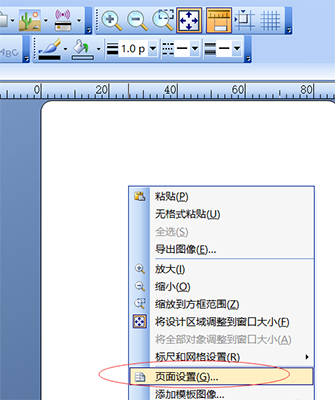
2、在页面设置的纸张中,输入宽度和高度
3、在布局中可以设置纸张的行数和列数,以及边距和模板大小等
4、模板大小的高度和宽度都是可以手动设置的,并且右侧有实时根据你调整的大小展现调整后的样子
5、如果设置多列,就会多出一个选项间距
6、这个标签的间距也是可以手动设置的
同类热门
下载中心分类
最新更新
-
休闲益智
梦幻奶茶屋免广告
下载 -
休闲益智
再玩亿关无实名认证
下载 -
休闲益智
再玩亿关无广告
下载 -
经营模拟
都市大亨物语全部解锁版
下载 -
经营模拟
都市大亨物语内置MOD折相思
下载 -
休闲益智
幸福小日子
下载 -
动作格斗
战魂铭人无限钻石版
下载 -
冒险解谜
跳桥模拟器
下载 -
休闲益智
怪物女孩安卓版
下载 -
常用工具
蜗牛去水印免费版
下载 -
动作格斗
战魂铭人内置ee悬浮窗修改器
下载 -
体育竞速
极速山地车
下载 -
社交聊天
FACEBOOK手机版
下载 -
休闲益智
螺丝消不停
下载 -
常用工具
pubgtool画质助手官方正版
下载 -
冒险解谜
沸腾者
下载 -
经营模拟
加州生活模拟器内置作弊菜单
下载 -
常用工具
六速社区最新版
下载 -
经营模拟
加州生活模拟器无限金币版
下载 -
音乐舞蹈
啪嗒砰2安卓版
下载
下载中心合集
更多2025-11-17
遥远寻踪4古迹逃脱2025-11-17
火柴人你瞅啥2025-11-17
模拟建造42025-11-14
疯狂佩奇一家2025-11-14
悬疑推理解谜游戏大全2025-11-13
最好玩的恋爱养成游戏2025-11-13
恐怖冒险解谜游戏大全2025-11-13
萨拉的校园生活2025-11-13
一生推不如一生恋2025-11-13
策略对战游戏大全2025-11-12
大头菜菜历险记2025-11-12
皇家守卫军5亡灵战争2025-11-12
打开后室52025-11-12
经典策略塔防游戏合集2025-11-11



















